2024年12月最新教程
2024年11月使用国外edu邮箱认证了一个,12月使用国内edu认证了一个
因为去年有人扫号泄露了很多edu邮箱,当时我也搞到不少,我前前后后认证Github的数量已经超过了20个,现在总结到了不少注意事项
不知道什么时候开始GitHub认证学生包需要开启2FA了,两三年前我认证的时候是不需要的
学生包认证地址:
https://education.github.com/discount_requests/application
此教程国内外edu邮箱都可以认证
环境:安卓手机(最好有电脑)
前置条件:
- 一个edu邮箱(国内外都可以)
- 一个VPN(如果打不开GitHub,整个认证过程是可以开启VPN的)
- 手机的虚拟定位软件(如果不在学校附近或者开启了VPN)
- 一份学术证明(文中会详细说)
GitHub需要设置的:
- 1、开启2FA
- 2、账单地址添加学校地址
- 3、个人资料名字改成和学术证明的一致
正文:
前置条件:
虚拟定位软件:
什么时候需要开启虚拟定位?
答:不在学校附近,或者是GitHub抽风打不开需要开启VPN
如果开了vpn就必须使用虚拟定位
安卓的虚拟定位软件。
网上大部分应该都可以,我推荐的是Fake Location(不需要root)
下载地址:https://github.com/Lerist/FakeLocation/releases
蓝奏云:https://qinglinwl.lanzoub.com/b032cf2ppg 密码:6666
下载完软件直接打开 - 授权 - 找到edu邮箱学校的地址,然后开启模拟即可
学术证明:
学生证明要用英文
学生证明这个东西,其实上传提交之后机器人就是识别学校名字,学生名字,学生ID,入学日期
- Student Enrollment information
- Student Name:xxxxx
- Name:x xx
- Student ID:2023533332
- Starting Date:03/10/2023
要注意的是学生名字要和GitHub的个人资料一致
实际上手搓一个证明也是可以的,就是手写一张证明,纸质版,电子版(word写一张)都是可以的,最后都是要用手机拍照上传的
我11月用国外的edu认证了一个GitHub,这个edu是带有学术证明的,后来12月我用同一个模板,改了一下里面的信息,用在国内edu邮箱认证,最后一样通过了,并不需要学信网证明什么的。
以下是我用的模板,可以参考一下(也不用下面图片这么复杂的,我只是用国外学术证明改过来的,懒得删了)

大致流程:
准备好前置条件后就可以开始认证了
绑定edu邮箱就不多写了,直接输入edu邮箱绑定,邮箱收个验证链接,点一下就行了

关于2FA软件,我现在使用的是微软的Authenticator,有很多人喷微软这个,说什么会丢失数据,但我使用好几年都没出现过什么问题,如果担心的话可以去使用谷歌的,谷歌的好评率高一点
首先开启2FA:
打开地址:https://github.com/settings/security
用2FA软件扫码添加,然后再保存GitHub的密钥就行了

添加账单地址:
账单地址就填学校的或者学校附近就行了,不知道具体位置的话,直接网上搜就好了
注意:账单地址不要出现学校名字
打开链接:https://github.com/settings/billing/payment_information

修改个人资料:
个人资料首先要改的是名字(要跟学生证明的名字一模一样),其他不是很重要,但能改就改(头像可以不用改),个人简介尽量写你是哪里的学生什么什么的,拉到下面的时区也要选成跟国家一样的
修改地址:https://github.com/settings/profile

认证GitHub学生:
接下来的操作就要用手机了
在手机打开认证地址:
https://education.github.com/discount_requests/application
如果不在学校附近,或者开启了vpn就启动虚拟定位软件,把位置改成学校附近,然后启动虚拟定位
这里会自动识别你学校名字的,直接点继续(会弹出浏览器获取位置权限,一定要授权)

跳转过去后,选择后置摄像头拍照,拍照的话是拍学术证明,你可以在电脑上打开你的学术证明,然后用手机拍照,上传完直接点提交就行了(我已经认证完了跳转不了,所以没有图片)
最后回到这里:
https://education.github.com/discount_requests/application
如果这里出现绿色,就证明成功了,然后等三四天,变成紫色就可以用学生包了

如果是红色失败,那就看看是什么原因,也欢迎你们来问我,或者评论区留言



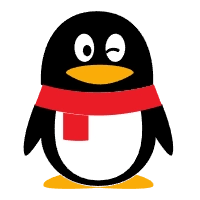

Comments 1 条评论
感谢,可算是通过了,我居然是差个虚拟定位